win7怎么设置开机密码 win7设置电脑开机密码的步骤
更新时间:2021-03-11 10:36:33作者:huige
我们经常会在电脑中存放很多重要文件,所以为了安全起见,我们可以给电脑设置开机密码,这样只有输入正确的开机密码才能进入到系统桌面,不过可能还有一部分win7专业版系统用户还不知道要怎么设置开机密码吧,其实方法很简单,这就给大家演示一下win7设置电脑开机密码的步骤。
具体步骤如下:
1、打开开始菜单栏,然后选择【控制面板】。
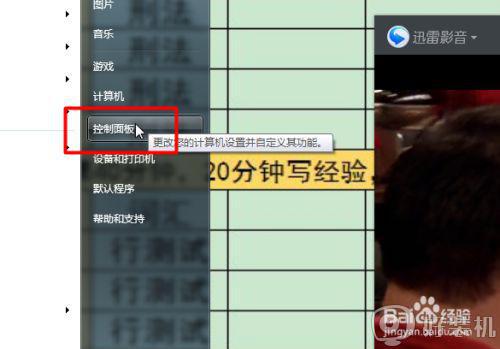
2、在控制面板中选择【用户账户】。
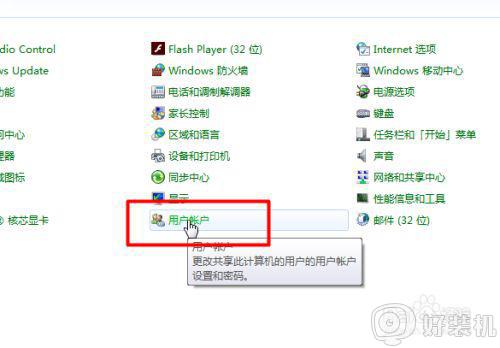
3、然后在设置个人账户中找到【为您的账户创建密码】,点击进入设置密码界面。
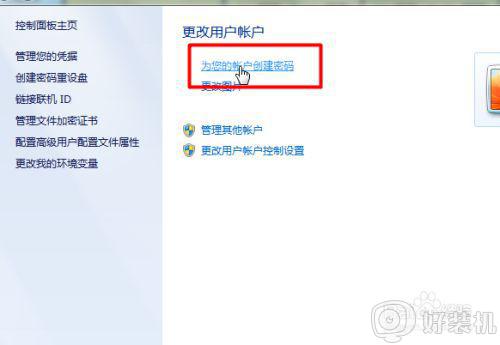
4、然后输入新密码,还有一个密码提示词。
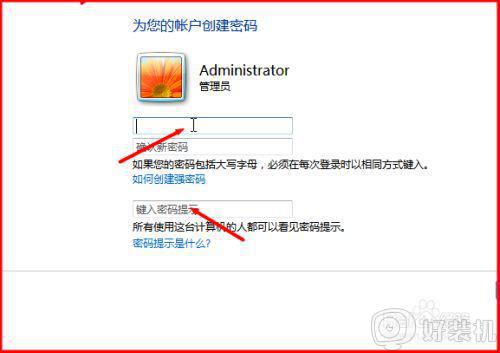 5、也可以回到更改账户界面,点击【更改图片】,让自己的账户头像看起来更有个性。
5、也可以回到更改账户界面,点击【更改图片】,让自己的账户头像看起来更有个性。
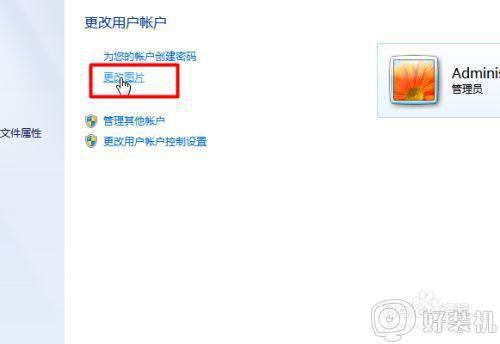
6、然后在系统设置中可以查看更多的系统自带头像,当然也用自己电脑的图片进行头像设置。
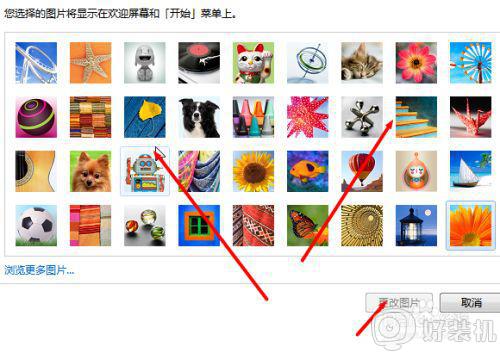
上述给大家讲解的便是win7设置电脑开机密码的步骤,有这个需要的用户们可以学习上面的方法步骤来进行设置,相信可以帮助到大家。
win7怎么设置开机密码 win7设置电脑开机密码的步骤相关教程
- win7取消电脑开机密码怎么设置 win7取消登录密码详细步骤
- win7怎么设开机密码?win7设置开机密码的步骤
- win7修改开机密码的步骤 win7怎么修改开机密码
- 如何关闭电脑开机密码win7 win7设置开机不需要密码的方法
- win7删除开机密码的步骤 win7如何清除开机密码
- win7如何查看电脑开机密码 win7怎么查看电脑开机密码
- win7怎么绕过开机密码 win7绕过密码进入系统的步骤
- windows7电脑密码怎么设置 win7电脑开机密码设置步骤
- win7取消密码的方法 win7电脑密码怎么取消密码
- win7跳过开机密码的步骤 win7怎样跳过电脑开机密码
- win7怎么删除多余的系统 win7删除多余操作系统的方法
- win7怎么删除流氓软件 win7系统如何删除流氓软件
- win7怎么删除系统更新文件 win7系统更新文件删除方法
- win7怎么删除临时文件?windows7临时文件在哪里删除
- win7本地用户和组在哪里 win7本地用户和组怎么打开
- win7播放设备没有蓝牙耳机怎么办 win7播放设备里找不到蓝牙耳机修复方法
win7教程推荐
- 1 win7怎么设开机密码?win7设置开机密码的步骤
- 2 win7背景黑色无法更换主题怎么办 win7系统主题黑色的变不了解决方法
- 3 手机投屏到电脑WIN7的方法 手机如何投屏到电脑win7
- 4 win7定时关机在哪里设置电脑 win7台式电脑如何定时关机设置
- 5 win7怎么设置共享打印机 win7电脑如何设置打印机共享
- 6 win7电脑时钟怎么自动调整 win7电脑时间设置自动更新方法
- 7 win7怎么升级ie浏览器的版本?win7系统如何升级ie浏览器
- 8 win7笔记本搜索不到任何wifi网络怎么办 笔记本win7搜索不到wifi信号处理方法
- 9 win7怎么下载ie浏览器 win7如何下载ie浏览器到电脑
- 10 win7怎么修改计算机名 更改计算机名步骤win7
